סייר Windows 7 & 8 מספק למשתמשים אהרבה אפשרויות צפייה כולל אייקונים גדולים במיוחד, אייקונים גדולים, אייקונים בינוניים, אייקונים קטנים, רשימה, פרטים, אריחים ותוכן. בעוד שרוב המשתמשים בדרך כלל לא משנים את מצב התצוגה המוגדר כברירת מחדל, מצבי תצוגה אחרים, כמו אייקונים גדולים במיוחד, מצב תצוגת פרטים, מועילים גם הם במצבים שונים. למשל, אני שומר על אייקונים בינוניים כמצב תצוגה ברירת מחדל עבור רוב התוכן שלי, אך מעדיף מצב תצוגת פרטים על מנת להציג את קבצי האודיו בתיקיית אוסף המוסיקה שלי. בתצוגת הפרטים, הקבצים מוצגים ממש כמו שהם בתצוגת הרשימה, אך עם מידע נוסף. עם זאת, אולי שמתם לב שלפעמים, כשפותחים תיקיה ועוברים לתצוגת פרטים, העמודות אינן בגודל מתאים בהתאם לתוכן השדה. אתה יכול לגרור כל עמודה לגודל הדרוש או ללחוץ פעמיים על הקצה הימני של הכותרת, אך לעשות זאת בכל תיקיה זו משימה מייגעת. הצטרפו אלינו לאחר ההפסקה לדרך פשוטה במיוחד להתאמה מיידית של רוחב כל העמודות בתיקיה עם תצוגת הפרטים.
לרוב, כשפותחים תיקיה ומשנים את מצב התצוגה הנוכחי ל פרטים, העמודות אינן מתאימות את גודלן בהתאםלתוכן בכל תחום. זו הסיבה שאינך יכול להציג את התכונות המלאות, כגון שמות קבצים, כותרות, גודל קובץ, תאריך יצירה ומידע אחר של הקבצים. עם זאת, ניתן לפתור בעיה זו בקלות על ידי שינוי גודל הכותרת.

אחת הדרכים לשנות את גודל הכותרות היא לתפוס את הקצהשל כותרת עם העכבר וגרור אותו לאורך הרצוי. עם זאת, זה יכול לקחת הרבה זמן מכיוון שיש מספר גדול של כותרות. כדי לשנות את גודל העמודות / הכותרות (בתצוגת פרטים) במהירות בתיקיה, באפשרותך להשתמש בתווית "Ctrl +מקש מהיר. השימוש בשילוב משנה באופן מיידי את גודל העמודות הזמינות כך שתתאים לאורכו של תוכן השדה.
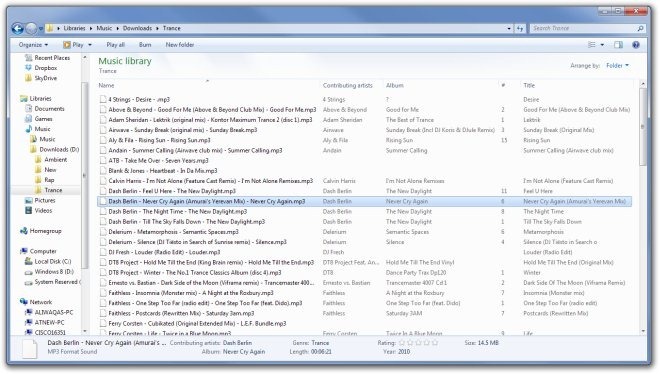
כדי לגרום לקיצור הדרך לעבוד, עליך לבחור קובץ או תיקיה בתיקיית האב לפחות פעם אחת לפני שתלחץ על מקש הקיצור. כמו כן, שילוב זה עובד רק עם ה- “+"זמין ב- Numpad ולא עם ה- “+ / ="לצד המקש Backspace. משתמשים ללא מקלדת מספרית (במחשבים ניידים) יצטרכו להשתמש במקש ה- Fn בשילוב עם הכיתוב "Ctrl +"מקש מהיר כדי לשנות את גודל העמודות במהירות בתצוגת פרטים.













הערות